TLP è un'utilità gratuita, open source e ricca di funzionalità per l'ottimizzazione dell'uso della batteria su laptop che eseguono Debian e altre distribuzioni Linux. Puoi trovarlo in entrambe le versioni CLI e GUI per qualsiasi cosa ti si addice. TLP viene fornito con una configurazione predefinita che è praticamente perfettamente ottimizzata per il tuo sistema operativo e la macchina sottostante. Tutto quello che devi fare è installare e abilitare l'utilità e sei a posto. L'utilità funziona ottimizzando la potenza utilizzata dai dispositivi hardware mentre il laptop è alimentato dalla batteria anziché dalla corrente alternata.
In questo articolo, spiegheremo come abilitare il TLP sulla tua macchina Debian per risparmiare la carica della batteria attraverso:
- Interfaccia a riga di comando TLP
- Utilità interfaccia utente TLP
Abbiamo eseguito i comandi e le procedure menzionati in questo articolo su un sistema Debian Buster 10.
Installa e utilizza la CLI TLP
Apri la tua riga di comando Debian, il Terminale, facilmente attraverso la ricerca del sistema di avvio delle applicazioni. Premi il tasto Super/Windows e puoi cercare Terminale nella barra di ricerca come segue:
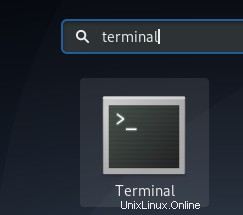
Il passaggio successivo consiste nell'aggiornare l'indice del repository del tuo sistema tramite il seguente comando:
$ sudo apt-get update
Questo ti aiuta a installare l'ultima versione disponibile di un software da Internet.

Si noti che solo un utente autorizzato può aggiungere, rimuovere e configurare software su Debian. Inserisci il seguente comando apt-get come utente sudo o root per installare TLP sul tuo sistema:
$ sudo apt-get install tlp
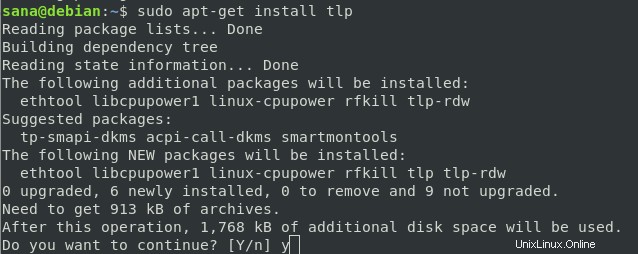
Il sistema potrebbe richiedere un'opzione y/n per continuare l'installazione. Immettere Y se si desidera continuare con l'installazione. Il processo potrebbe richiedere del tempo, a seconda della velocità di Internet, dopodiché TLP verrà installato sul tuo sistema.
Ora sei pronto per usare TLP. Vediamo prima come avviare l'utilità tramite il comando seguente; il comando avvia il servizio TLP sul tuo sistema:
$ sudo tlp start

Il comando TLP seguente ti consente di visualizzare informazioni dettagliate sul sistema e anche lo stato dell'utilità TLP:
$ sudo tlp-stat -s
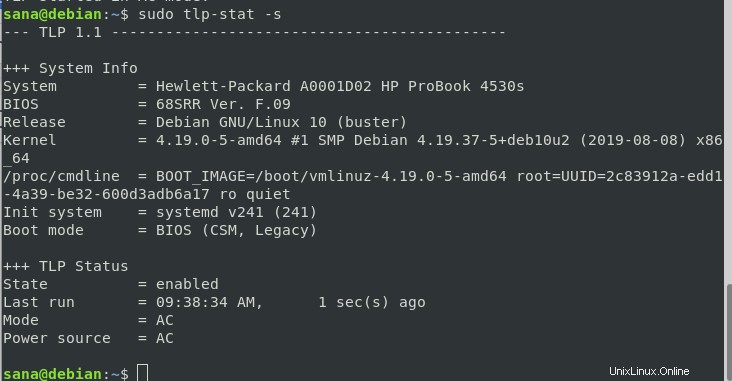
TLP, per impostazione predefinita, si avvia in una configurazione preimpostata che è praticamente più adatta al tuo sistema operativo e hardware. Puoi visualizzare questa configurazione tramite il seguente comando:
$ sudo tlp-stat -c
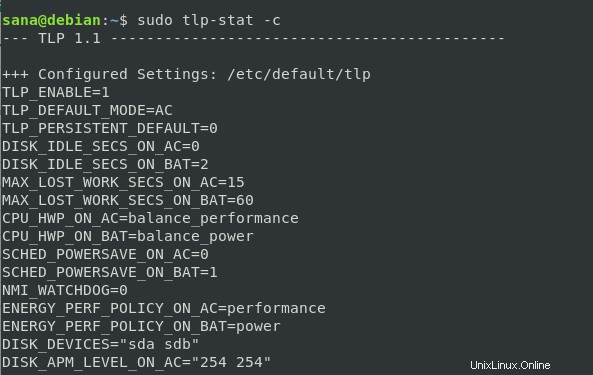
Un altro comando molto utile è quello di stampare il rapporto dettagliato della batteria tramite TLP. Usa il flag b con il comando tlp-stat per visualizzare queste informazioni:
$ sudo tlp-stat -b
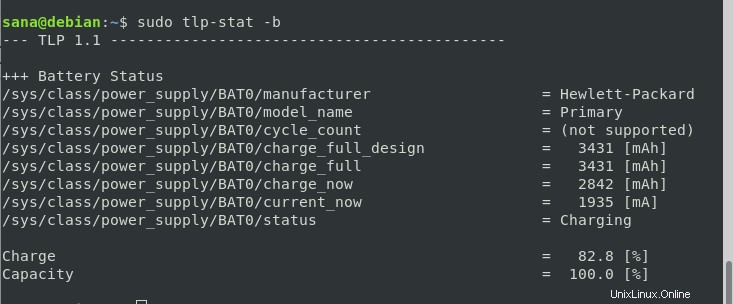
Se mai hai voglia di rimuovere questa utility dal tuo sistema, puoi farlo tramite il seguente comando come sudo:
$ sudo apt-get remove tlp
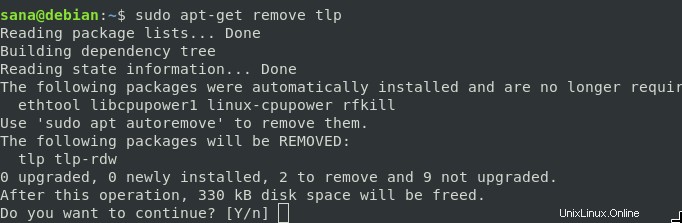
Inserisci y nel prompt y/n e il software verrà completamente rimosso dal tuo sistema.
Installa e utilizza l'interfaccia utente di TLP
Per una persona che è più interessata all'interfaccia utente, è disponibile un'interfaccia utente per l'utilità TLP. Impariamo come installarlo tramite la riga di comando utilizzando il pacchetto deb di github.
Nota:prima di installare l'interfaccia utente TLP, assicurati che l'utilità TLP sia già installata e in esecuzione sul tuo sistema.
Questi sono alcuni prerequisiti di cui avrai bisogno per clonare e poi costruire il pacchetto deb (che scaricheremo in seguito tramite git):
$ sudo apt-get install python3-gi git python3-setuptools python3-stdeb
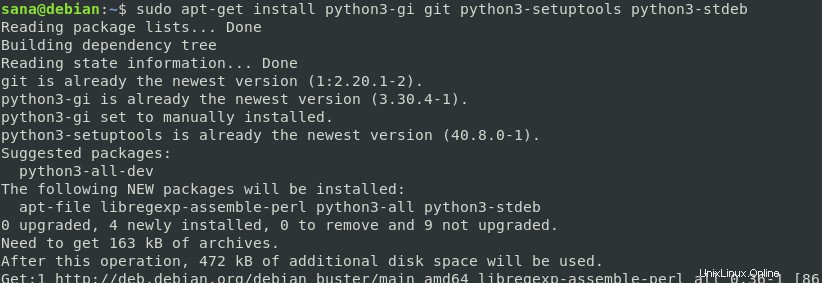
Quindi, utilizzando il comando git, scarica il pacchetto TLPUI da github come segue:
$ git clone https://github.com/d4nj1/TLPUI
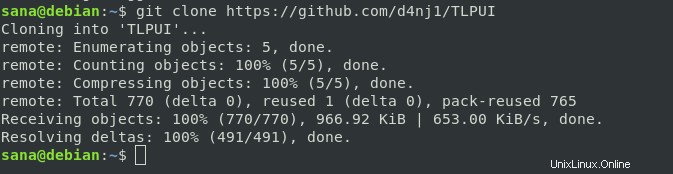
Quindi, spostati nella directory di download TLPUI e compila il pacchetto deb come segue:
$ python3 setup.py --command-packages=stdeb.command bdist_deb
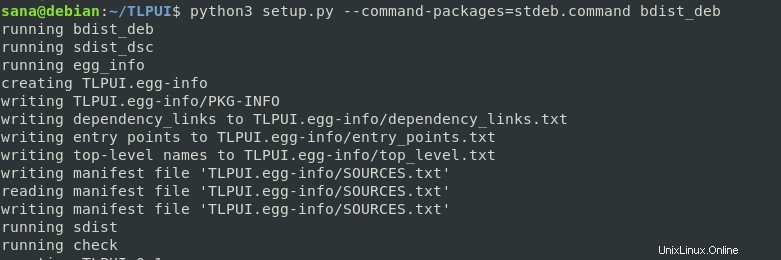
L'ultimo passaggio consiste nell'installare il pacchetto deb tramite dpkg come segue:
$ sudo dpkg -i deb_dist/python3-tlpui_*all.deb

Il processo potrebbe richiedere del tempo, a seconda della velocità di Internet, dopodiché l'interfaccia utente TLP verrà installata sul sistema.
Ora sei pronto per avviare e utilizzare l'utilità. Immettere il seguente comando nel Terminale.
$ tlpui

Ecco come appare l'interfaccia utente di TLP. La scheda Configurazione consente di visualizzare e modificare le impostazioni TLP. Considerando che la scheda Statistiche ti consente di visualizzare le statistiche sull'utilizzo del sistema e della batteria.
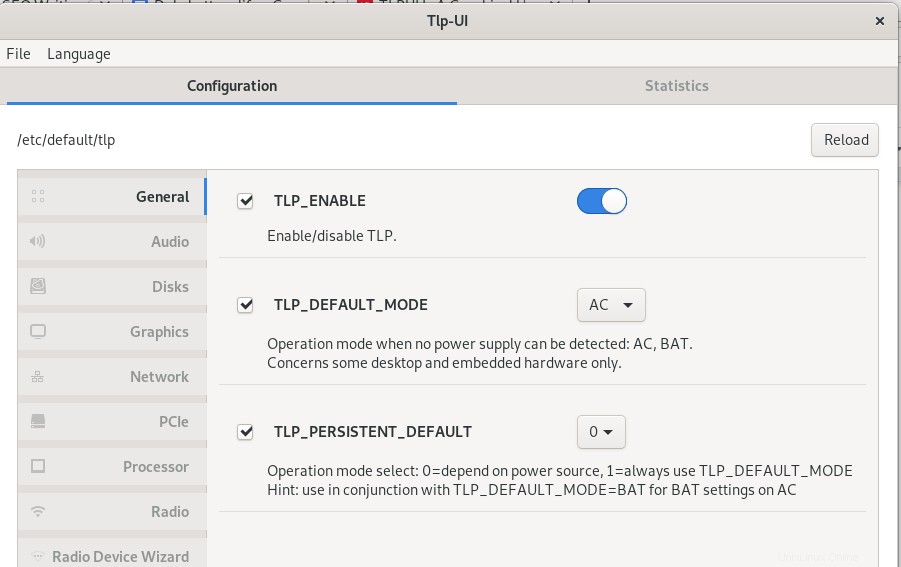
Il pulsante più importante qui è il pulsante di attivazione e disattivazione del dispositivo di scorrimento TLP-ENABLE. Tramite questo pulsante è possibile abilitare/disabilitare l'ottimizzazione della batteria tramite TLP, in base alla propria configurazione. Assicurati di salvare le modifiche al file di configurazione TLP utilizzando l'opzione Salva dal menu File.
Se desideri rimuovere l'utilità dalla tua Debian installata tramite questo metodo, puoi farlo inserendo il seguente comando nel tuo Terminale:
$ sudo dpkg -r python3-tlpui

Quindi questi erano due modi attraverso i quali puoi usare la batteria sul tuo sistema Debian è il modo più efficiente. Non appena abiliti il servizio TLP, inizierai a notare che la durata della batteria sarà prolungata, il che è altrimenti un problema frequente con i laptop che eseguono Linux.